該如何使用U盤重裝win10系統?近期有多數用戶問到了U盤重裝系統的情況,因為沒有深入了解過,所以從來不懂得怎么用U盤重裝系統。說難也不難,只要制作好對應的啟動U盤后,重裝系統完全沒有任何問題。不信你看看下文。
準備工具:
1.8G以上的空U盤一個,參考教程制作啟動U盤:http://www.daisaku.cn/articles/321.html
2.查詢電腦對應型號的啟動熱鍵
具體步驟:
1.將啟動u盤插入電腦usb接口,等待電腦識別到U盤后重啟/開機。出現開機第一畫面時,不斷按下啟動熱鍵選擇U盤選項回車設置電腦為U盤啟動,使用方向鍵在界面中選擇【1】選項回車進入。

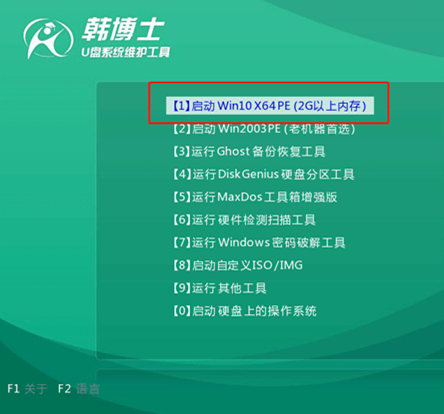
2.找到U盤中的win10系統文件進入“安裝”操作。

3.選擇文件安裝位置(一般默認在C盤),最后“開始安裝”系統,韓博士進入重裝系統狀態,全程無需手動操作。
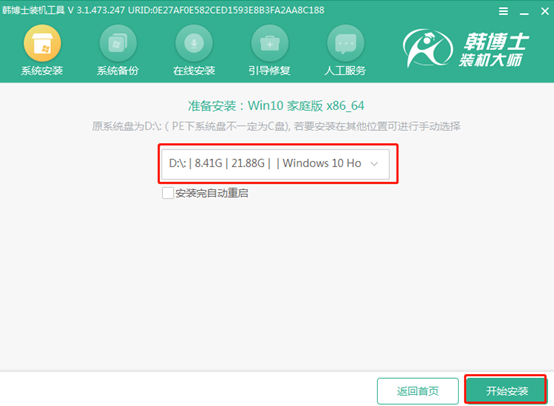
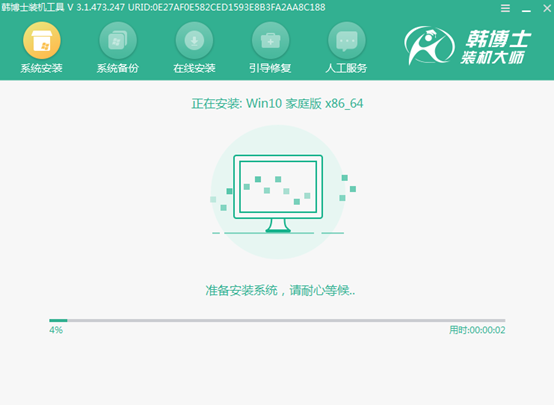
4.等待系統安裝完成后,直接拔掉U盤等所有外接設備,最后點擊“立即重啟”電腦,進入全新win10桌面意味著重裝成功。
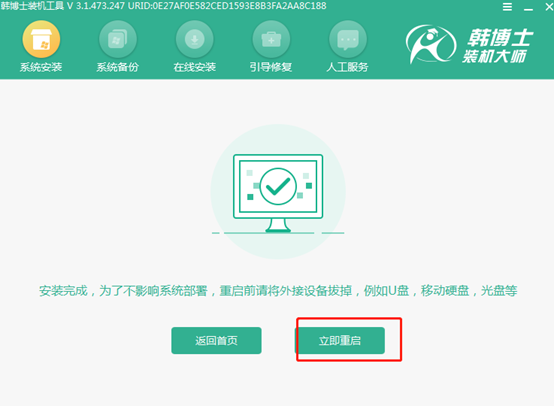
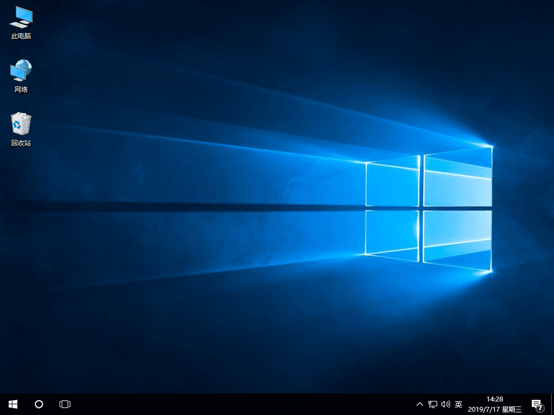
關于怎么用U盤給電腦重裝win10系統的詳細操作步驟小編就為大家介紹到這里了,更多精彩內容可以點擊以下鏈接進入查看。
推薦教程:

